大师传授win10系统取消电脑文件显示以字母数字拼音分组的办法
发布日期:2019-09-11 作者:老友系统 来源:http://www.g9yh.com
win10系统是很多电脑用户首选的装机系统,然而有不少用户在使用过程中可能会碰到win10系统取消电脑文件显示以字母数字拼音分组的情况。大部分用户电脑技术都是菜鸟水平,面对win10系统取消电脑文件显示以字母数字拼音分组的问题,无法自行解决。不少用户都来咨询小编win10系统取消电脑文件显示以字母数字拼音分组要怎么处理?其实可以根据以下步骤1、如图中文件夹,其中的文件以数字,字母,拼音分组显示; 2、如果想恢复常用的文件夹显示方式,可先在文件夹空白处点击鼠标右键;这样的方式进行电脑操作,就可以搞定了。下面就和小编一起看看解决win10系统取消电脑文件显示以字母数字拼音分组问题详细的操作步骤:
1、如图中文件夹,其中的文件以数字,字母,拼音分组显示;
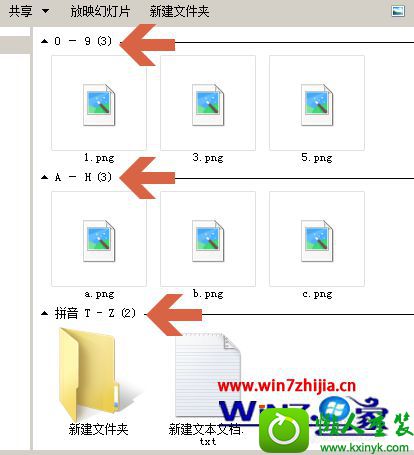
2、如果想恢复常用的文件夹显示方式,可先在文件夹空白处点击鼠标右键;
3、点击鼠标右键后,会弹出一个菜单;

4、将鼠标指针移动到菜单中的“分组依据”项,又会弹出一个子菜单;

5、用鼠标左键点选其中的“(无)(n)”;

6、点选后,文件夹就恢复成常用的显示状态了。
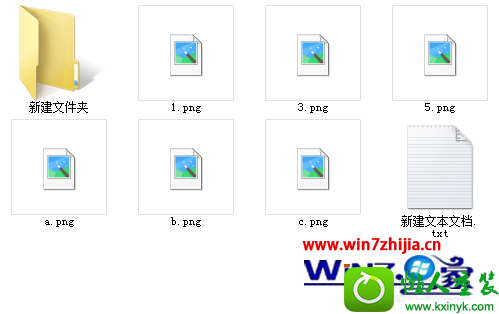
关于windows10电脑文件显示以字母数字拼音分组的取消方法就给大家分享到这边了,有遇到这样情况的朋友们可以按照上面的方法来解决吧。
我要分享:
热门教程资讯推荐
- 1技术员为你win10系统玩《热血无赖》游戏突然闪退的教程
- 2笔者还原win10系统打不开ps软件的教程
- 3如何还原win10系统进入待机出现蓝屏的方案
- 4技术员修复win10系统磁盘都不见了的步骤
- 5主编研习win10系统开机时出现windows setup的步骤
- 6大神传授win10系统资源管理器不显示菜单栏的步骤
- 7大神详解win10系统安装framework4.5失败的教程
- 8传授win10系统打开Excel提示“配置标识不正确,系统无法开始服务
- 9细说win10系统玩极限巅峰游戏出现闪退的方案
- 10大师处理win10系统无法切换到搜狗输入法的技巧
- 11老司机细说win10系统出现sgtool.exe应用程序错误的方法
- 12技术员操作win10系统桌面图标变成一样的步骤